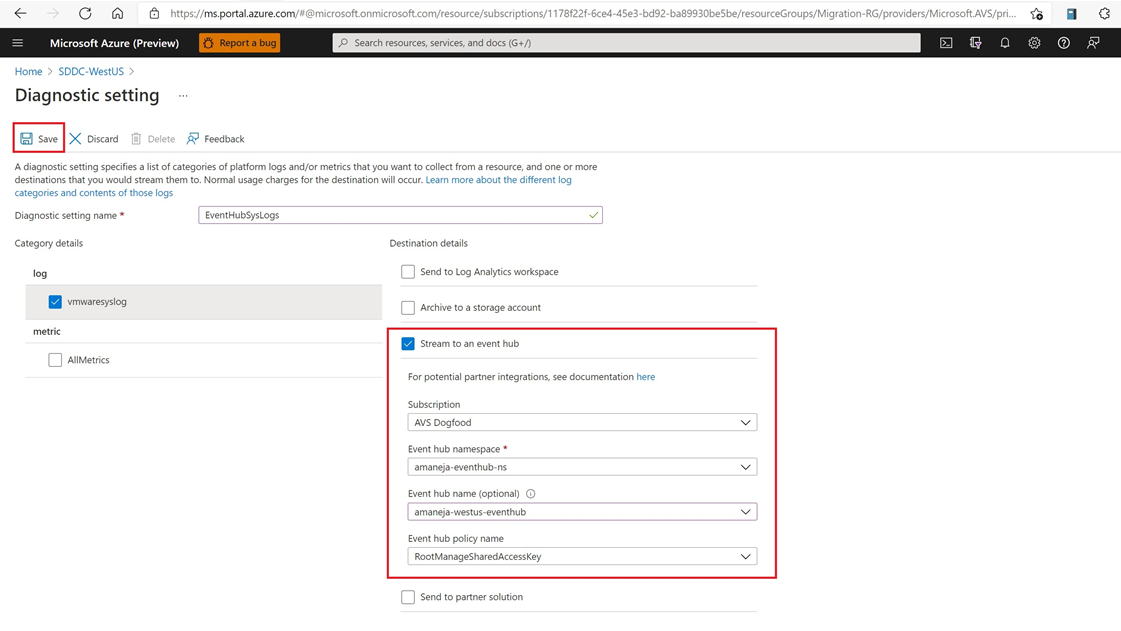Azure VMware Solution에 대한 VMware syslog 구성
진단 설정은 선택한 대상으로 리소스에 대한 플랫폼 로그 및 메트릭의 스트리밍 내보내기를 구성하는 데 사용됩니다. 서로 다른 진단 설정을 최대 5개까지 만들어 서로 다른 로그 및 메트릭을 독립적인 대상으로 보낼 수 있습니다.
이 문서에서는 Azure VMware Solution 프라이빗 클라우드에 대한 VMware syslog를 수집하도록 진단 설정을 구성하는 방법을 알아봅니다. 그런 다음, 스토리지 계정에 syslog를 저장하여 vCenter Server 로그를 보고 진단을 위해 분석하는 방법을 알아봅니다.
Important
VMware syslog에는 다음 로그가 포함됩니다.
- vCenter Server 로그
- ESXi 로그
- vSAN 로그
- NSX-T Manager 로그
- NSX-T 데이터 센터 분산 방화벽 로그
- NSX-T 데이터 센터 게이트웨이 방화벽 로그
- NSX-T 데이터 센터 Edge 어플라이언스 로그
필수 조건
vCenter Server 및 NSX-T Manager 인터페이스에 대한 액세스 권한이 있는 Azure VMware Solution 프라이빗 클라우드가 있어야 합니다.
진단 설정 구성
- Azure VMware Solution 프라이빗 클라우드에서 진단 설정, 진단 설정 추가를 차례로 선택합니다.
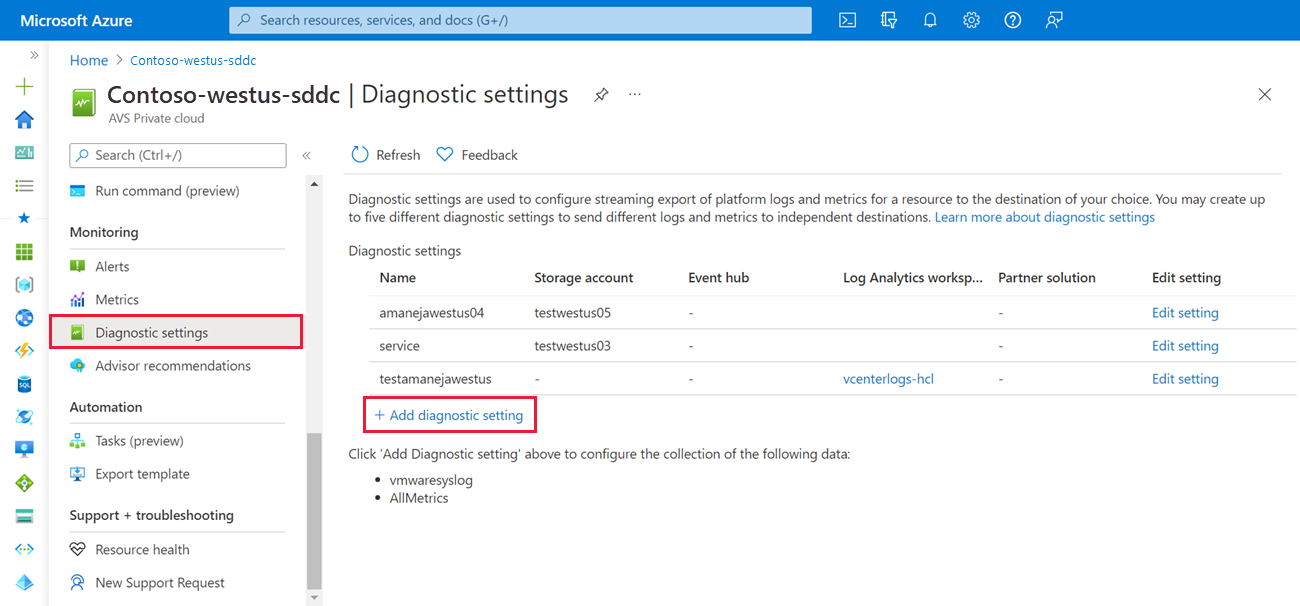
- vmwaresyslog, 모든 메트릭을 선택하고 다음 옵션 중 하나를 선택합니다.
Log Analytics 작업 영역으로 보내기
Log Analytics를 설정하는 방법
Log Analytics 작업 영역:
Azure VMware Solution 프라이빗 클라우드 로그가 포함됩니다.
로그 쿼리와 같이 원하는 작업을 수행할 수 있는 작업 영역입니다.
이 섹션에서는 다음을 수행합니다.
Log Analytics 작업 영역 구성
프라이빗 클라우드에서 진단 설정을 만들어 이 작업 영역으로 로그 보내기
리소스 만들기
- Azure Portal에서 리소스 만들기로 이동합니다.
- "Log Analytics 작업 영역"을 검색하고 만들기 ->Log Analytics 작업 영역을 선택합니다.
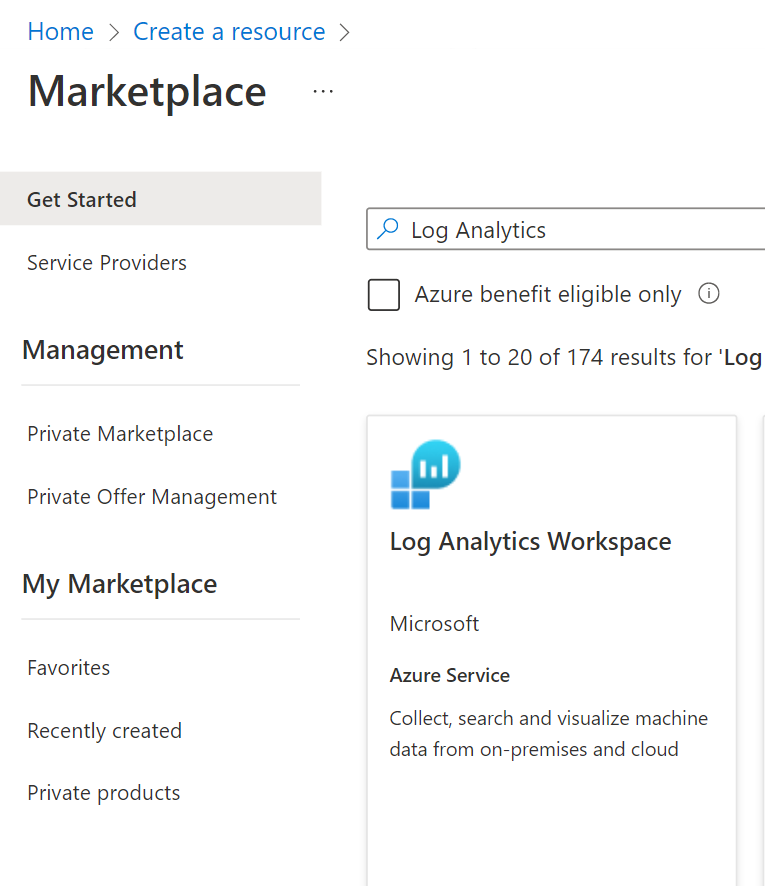
작업 영역 설정
- 사용하려는 구독, 이 작업 영역을 보관하도록 선택한 리소스 그룹을 입력합니다. 이름을 지정하고 지역을 선택합니다.
- 검토 + 만들기를 선택합니다.
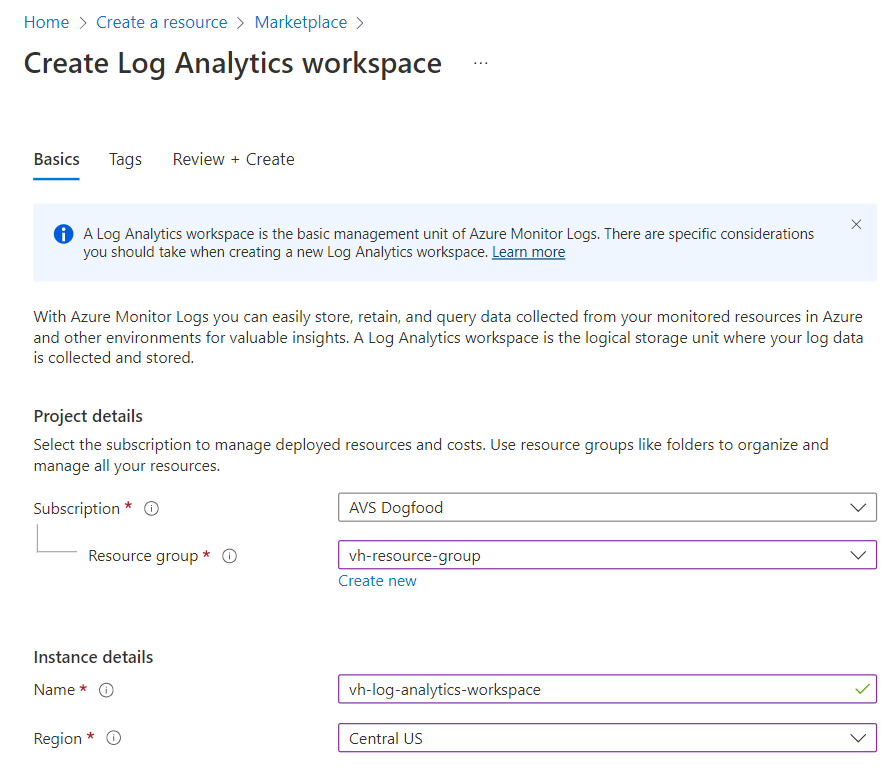
진단 설정 추가
다음으로, Azure VMware Solution 프라이빗 클라우드에 진단 설정을 추가하여 로그를 보낼 위치를 알 수 있습니다.
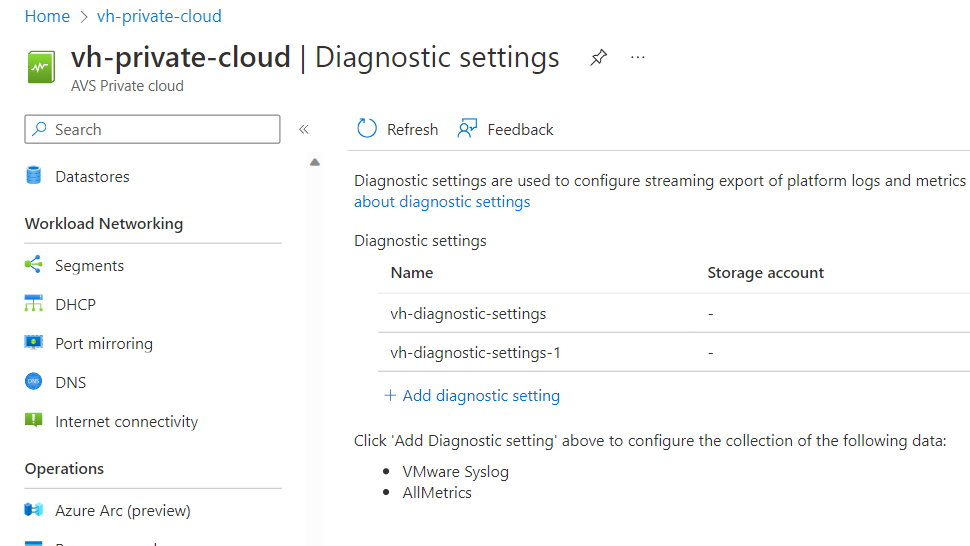
Azure VMware Solution 프라이빗 클라우드를 선택합니다. 모니터링 아래의 왼쪽 메뉴에서 진단 설정으로 이동합니다. 진단 설정 추가를 선택합니다.
진단 설정에 이름을 지정합니다. Log Analytics 작업 영역으로 보내려는 로그 범주를 선택합니다.
Log Analytics 작업 영역으로 보내기 옆에 있는 확인란을 선택해야 합니다. Log Analytics 작업 영역이 있는 구독과 Log Analytics 작업 영역을 선택합니다. 왼쪽 위 표시줄에서 저장을 선택합니다.
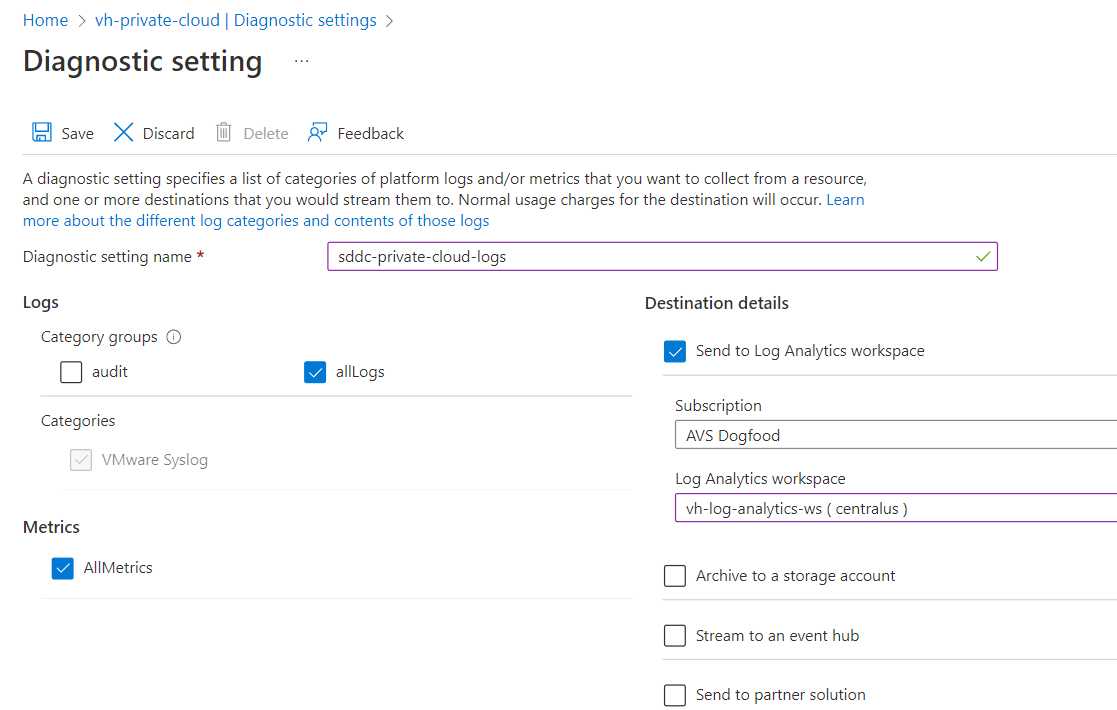
이 시점에서 Log Analytics 작업 영역은 이제 Azure VMware Solution 프라이빗 클라우드에서 로그를 받도록 성공적으로 구성되었습니다.
Kusto를 사용하여 로그 검색 및 분석
Log Analytics 작업 영역으로 이동하도록 로그를 성공적으로 구성했으므로 해당 데이터를 사용하여 Log Analytics의 검색 기능을 통해 의미 있는 인사이트를 얻을 수 있습니다. Log Analytics는 Kusto 쿼리 언어(또는 Kusto)라는 언어를 사용하여 로그를 검색합니다.
자세한 내용은 Kusto 쿼리 언어 사용한 Azure Data Explorer의 데이터 분석을 참조하세요.
스토리지 계정에 보관
- 진단 설정에서 로그를 저장할 스토리지 계정을 선택하고 저장을 선택합니다.
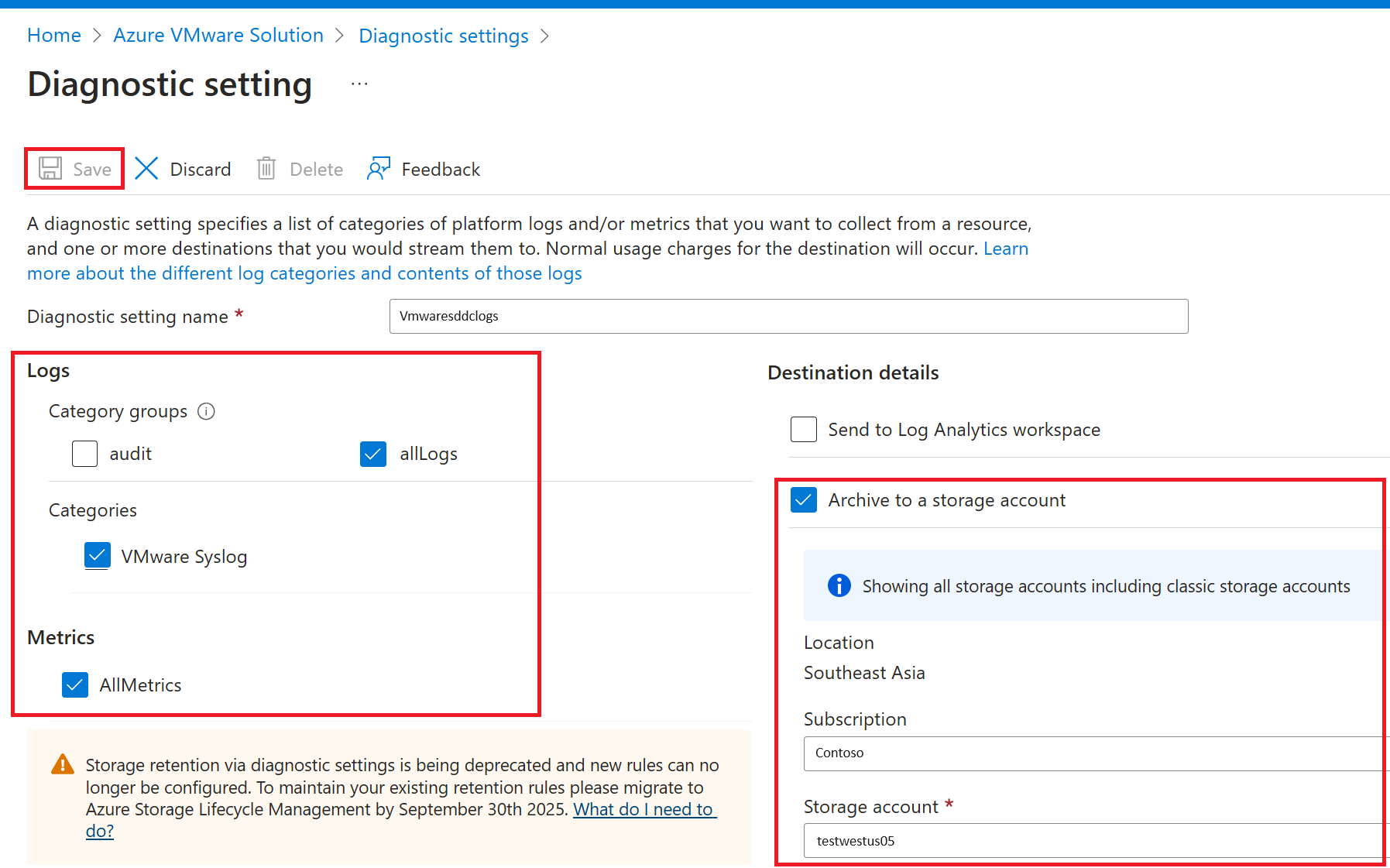
- 스토리지 계정으로 이동하여 인사이트 로그 vmwarelog가 만들어졌는지 확인하고 선택합니다.
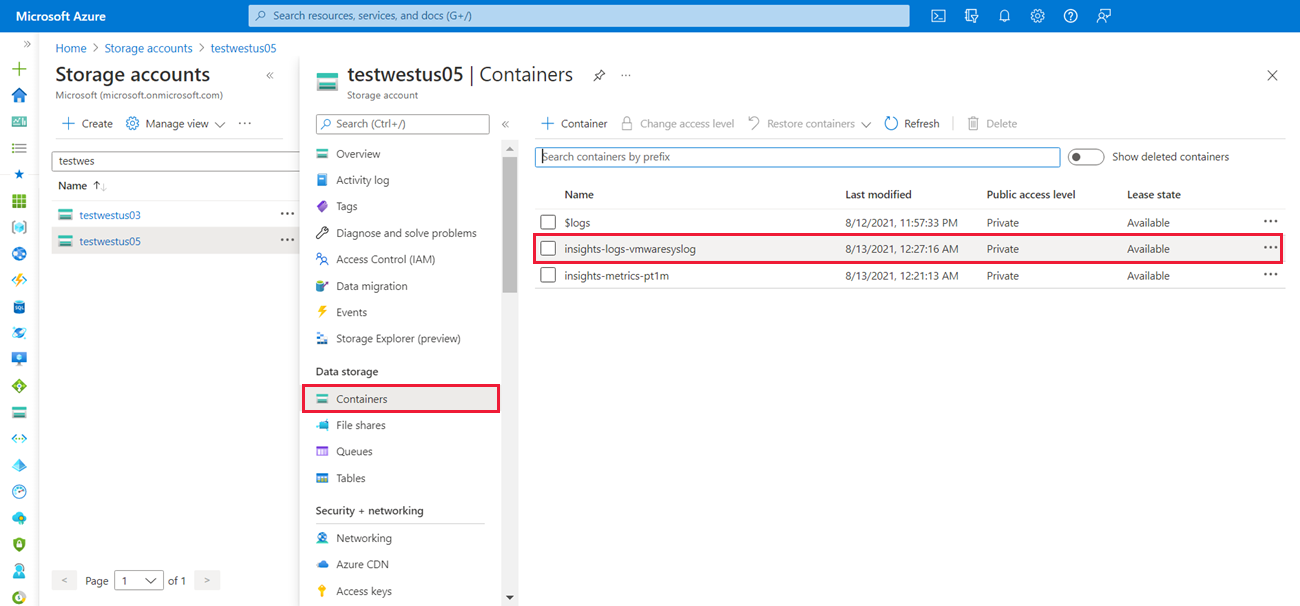
- 인사이트 로그 vmwarelog를 찾아 로그를 볼 json 파일을 찾아 다운로드합니다.
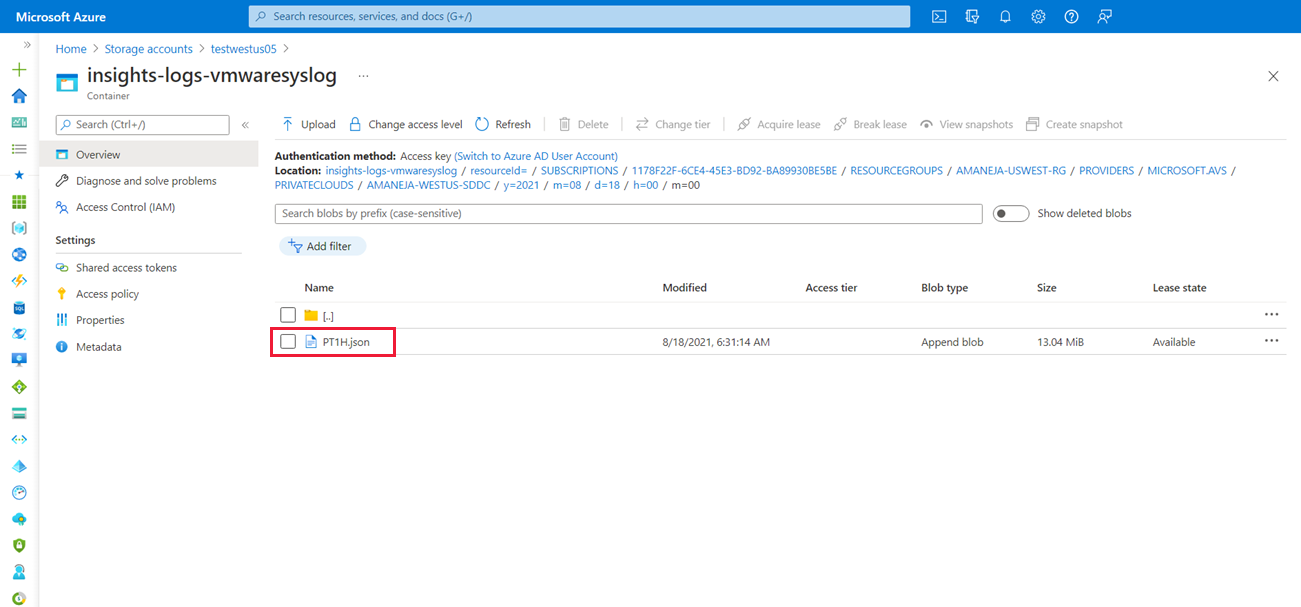
Microsoft Azure Event Hubs로 스트림
- 진단 설정의 대상 세부 정보에서 이벤트 허브로 스트림을 선택합니다.
- 이벤트 허브 네임스페이스 드롭다운 메뉴에서 로그를 보낼 위치를 선택하고, 저장을 선택합니다.